
电脑蓝屏了怎么办修复,有3种修复方法,你学习下吧!电脑蓝屏对于经常使用电脑的人来说一定常遇到,但是有些网友就不懂得电脑蓝屏了怎么办修复方法又有哪些呢?关于这个问题今天小编就给大家整理了电脑蓝屏的修复方法,如果你有需要现在就可以学习起来。
电脑蓝屏了怎么办修复:
1、恢复最近一次正确配置。
电脑启动到这个画面的时候按键盘上面的“F8”键。
电脑开机以后,反复按键盘上方的“F8”键,不停地按,直到出现如图的画面。然后按键盘上的方向键,移动光标到“最近一次正确配置(高级)”上,然后按“回车”键,电脑就能顺利启动了。这个方法可以解决70%的电脑开机蓝屏故障。有的电脑“F8”键和开机选择启动设备选择项冲突,出现选择启动设备的时候,选择启动磁盘,按一下“回车”键,继续按“F8”键即可。
如果“最近一次正确配置”仍旧不能解决问题,重新启动计算机,重复上面的操作,最后选择“安全模式”启动电脑。
如果安全模式能够正常启动电脑,在“计算机”上面按鼠标右键,选择点击“管理”。
点击“设备管理器”。在右边窗口找到有问题的设备,一般是显卡常常出现问题。
点开“显示适配器”,在显卡上面按鼠标右键,点击“卸载”。
点击“确定”,卸载显卡驱动。其他有问题的设备也是这么卸载的。卸载有问题的设备以后,重新启动计算机,能正常开机以后,再次安装设备驱动即可。这个方法可以解决10%的电脑问题。
如果因为电脑屏幕分辨率设置过高,超出显示器的显示范围,显示器上面显示“超出显示范围”或者黑屏的情况,也可以通过这个方法卸载显卡驱动解决。
如果是因为安装软件或者打补丁引起的电脑蓝屏故障,可以在“控制面板”中“删除程序”,删除最近安装的有问题的软件或补丁解决问题。前提是电脑能够进入“安全模式”。如果电脑不能够进入“安全模式”,用下面介绍的第三项解决。

2、更改BIOS中的硬盘模式
有的电脑开机蓝屏是因为硬盘模式设置错误,操作系统不能识别硬盘造成的。
电脑开机之后就按“delete”键,反复不停地按,直到进入BIOS设置界面。有的电脑是“F2”键。少数电脑是“F1”“ESC”“enter”“F12”等等。台式机电脑是大部分都是按“delete”键,笔记本电脑大多数都是按“F2”键。
进入BIOS设置界面以后,找到硬盘模式设置选项。这个选项没有固定的位置,每个型号的电脑也不一样,看到带有“SATA”的选项,参数值有“AHCI”或者“IDE”的就是了。
如果这个选项的值是“AHCI”更改为传统的“IDE”模式。如果是“IDE”更改为“AHCI”。然后按“F10”键保存设置。部分电脑是“F4”键保存设置。电脑重启启动以后,你会惊奇地发现,电脑能够正常进入桌面了。大概有10%的电脑开机蓝屏就是这个硬盘模式设置错误造成的。
3、CHKDSK磁盘检测。
如果以上方法都没有解决问题,电脑开机仍然蓝屏,可能是电脑强制关机或者突然停电造成硬盘文件大量丢失或者是硬盘分区表损坏。这个时候要用到“CHKDSK.EXE”这个古老的DOS命令修复硬盘了。
因为电脑已经无法启动进入操作系统,所以我们需要使用带有PE系统的U盘启动电脑。关于启动U盘的制作以后再说吧,有兴趣的朋友可以关注一下。PE系统启动以后,在开始菜单中找到“命令提示符”。或者按“windows键+R”打开运行,输入“CMD”打开这个程序。在命令提示符中输入“CHKDSKC:/F”按“回车”键执行。遇到确认提示信息输入“Y”确认。执行完毕,电脑硬盘文件系统就修复好了。重新启动电脑,就可以正常进入桌面了。有时候修复一次可能不行,可以重复执行“CHKDSKC:/F”两三次。
还有一些奇怪的蓝屏故障,如键盘鼠标故障引起的蓝屏等,更换正常的键盘鼠标就可以了。
电脑蓝屏了怎么办修复。以上是小编给大家整理的关于“电脑蓝屏了怎么办修复”的详细介绍,希望上面的内容可以让你看得清楚明白。
 医院回应弄错试管婴儿:没必要计较(安徽省试管婴儿医院排名第一)
医院回应弄错试管婴儿:没必要计较(安徽省试管婴儿医院排名第一)
 卡拉彼丘上线时间 卡拉彼丘什么时候出2023最新消息分享
卡拉彼丘上线时间 卡拉彼丘什么时候出2023最新消息分享
 以闪亮之名怎么重新捏脸 以闪亮之名重新捏脸方法
以闪亮之名怎么重新捏脸 以闪亮之名重新捏脸方法
 爆雷式大冤种,一二三四视频中文字幕,有人债务累累
爆雷式大冤种,一二三四视频中文字幕,有人债务累累
 身份证上的生日是阴历还是阳历(农历又叫什么)
身份证上的生日是阴历还是阳历(农历又叫什么)
 吃女朋友小兔兔是什么感觉呢(吃女朋友小兔兔是什么感觉呢动漫)
吃女朋友小兔兔是什么感觉呢(吃女朋友小兔兔是什么感觉呢动漫)
最近这个话题在各种社交平台上很火。小编在网上查了很多资料,来到了了解其真正含义。如...
 博德之门3法师有什么必备辅助法术(博德之门3法师不能施法)
博德之门3法师有什么必备辅助法术(博德之门3法师不能施法)
《博德之门3(Baldur s Gate 3)》中辅助法术对于法师玩家来说是非常重要的,因为很...
 光遇10.31任务攻略2022
光遇10.31任务攻略2022
为你提供光遇2022年10月31日每日任务有四个,分别是向一位朋友做个动作、在雨林重温先祖...
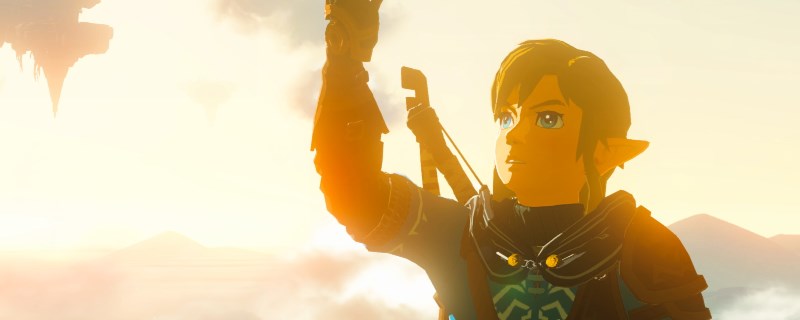 塞尔达传说王国之泪拉贝拉湿地带鸟望台在哪(塞尔达传说王国之泪拉贝拉湿地鸟望台)
塞尔达传说王国之泪拉贝拉湿地带鸟望台在哪(塞尔达传说王国之泪拉贝拉湿地鸟望台)
《塞尔达传说:王国之泪》是任天堂新推出的一款顶级作品。里面有超丰富的各种系统供玩家...
 《原神》因为她的罪恶滔天任务触发方法
《原神》因为她的罪恶滔天任务触发方法
在游戏《原神》的3 4版本里面,在千壑沙地这个地图中又更新了一个新的任务-因为她的罪恶...